Použite filtre na synchronizáciu záznamov medzi Customer Engagement (on-premises) a Exchange
Dynamics 365 Customer Engagement (on-premises) používa online filtre synchronizácie na určenie, ktoré záznamy sa majú synchronizovať medzi Customer Engagement (on-premises) a Exchange (pomocou synchronizácie na strane servera). Môžete upraviť existujúce filtre synchronizácie v režime online, alebo vytvoriť nové filtre na synchronizáciu typov záznamov. Môžete tiež odstrániť, deaktivovať alebo aktivovať filtre.
E-mail nie je zahrnutá v filtre synchronizácie, pretože e-mail je kontrolovaný pri vytváraní e-mailu v Customer Engagement (on-premises), či už je používateľ na zozname príjemcov alebo nie.
Vytvoriť alebo upraviť filtre synchronizácie v režime online
Vo webovej aplikácii kliknite v pravom hornom rohu obrazovky na tlačidlo Nastavenia
 >Možnosti.
>Možnosti.V dialógovom okne Nastavenie osobných možností kliknite na kartu Synchronizácia.
V časti Synchronizovať položky aplikácií Dynamics 365 for Customer Engagement s aplikáciou Outlook alebo Exchange kliknite na prepojenie filtre .
Customer Engagement (on-premises) zobrazí dialógové okno Nastavenia synchronizácie pre Outlook alebo Exchange s vybratou kartou Používateľské filtre . Túto kartu môžete použiť na vytvorenie alebo upravovať filter, alebo na odstránenie, Aktivácia alebo deaktivácia filter.

Poznámka
Ak ste správca systému, môžete vytvoriť alebo upraviť filtre v celej organizácii (systémové filtre) prostredníctvom súpravy SDK. Viac informácií: Povedzte mi viac o systémových filtroch
Vykonajte jeden z nasledujúcich krokov:
Ak chcete otvoriť existujúci filter, kliknite naň.
Ak chcete vytvoriť nový filter, kliknite na položku Nový.
Vytváranie alebo úprava kritérií filtra
Vytvoriť alebo upraviť kritériá filtra synchronizácie v režime offline používate riadka kritérií. Každý riadok predstavuje jednu množinu kritérií filtra a obsahuje tri stĺpce: polia na použitie vo filtri (napríklad pole Mesto), operátor (napríklad Rovná sa alebo Obsahuje), a filtrovanú hodnotu (napríklad WA).
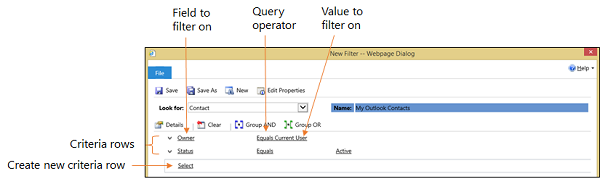
Pridanie riadka s kritériami
V zozname Hľadať vyberte typ záznamu.
Ukážte na Vybrať v kritériá mriežky, a potom vyberte pole na filtrovanie zoznamu.
Vyberte operátora zo zoznamu.
Zadajte hodnotu, podľa ktorej sa má filtrovať.
skupina riadkov kritérií
Pre každý riadok, ktorý chcete zoskupiť, kliknite na šípku nadol vľavo od názvu poľa a potom na možnosť Vybrať riadok.
Pre každý riadok, ktorý chcete odstrániť zo zoskupenia, kliknite na šípku nadol vľavo od názvu poľa a potom na možnosť Odstrániť. Ak chcete vymazať všetky riadky z mriežky kritérií, kliknite na možnosť Vymazať.
Kliknite na položku skupina A alebo skupina ALEBO.
Po vytvorení skupiny, môžete kliknúť na šípku nadol vedľa a alebo alebo na výber z rôznych možností. Môžete si vybrať skupinu, oddeliť skupinu, zmenu skupiny na skupinu A alebo ALEBO, pridať klauzulu alebo odstrániť skupinu.

Pozrite si tiež
Pripomienky
Pripravujeme: V priebehu roka 2024 postupne zrušíme službu Problémy v službe GitHub ako mechanizmus pripomienok týkajúcich sa obsahu a nahradíme ju novým systémom pripomienok. Ďalšie informácie nájdete na stránke: https://aka.ms/ContentUserFeedback.
Odoslať a zobraziť pripomienky pre